1с корректировка регистров ндфл
Опубликовано: 22.04.2024
Вопросы и ответы в сфере it технологий и настройке ПК
Налоговое законодательство Российской Федерации предполагает возможность снижения налоговой нагрузки на гражданина путем предоставления ему возможности применения нескольких видов вычетов: стандартных (на детей, на инвалидность и т.д); социальных (на добровольное страхование жизни, на негосударственное пенсионное страхование etc); имущественных.
Однако нередко в организации случается ситуация, когда вычет не был своевременно предоставлен или был предоставлен не в полном объеме. В программе 1С для таких случаев предусмотрен отдельный алгоритм действий.
Рассмотрим типичные ошибки и причины излишнего удержания налога на доходы физического лица.
Основные причины несрабатывания вычета
Причин возникновения этой ситуации может быть несколько. Попробуем сгруппировать их:
- Ошибки при заполнении первичной документации;
- Перерасчеты, выполненные после начисления заработной платы;
- Изменение гражданства (получение статуса резидента);
- Предоставление вычетов задним числом.
Пример ошибки в первичной документации
В большинстве случаев программа 1С контролирует полноту заполнения первичной документации, но иногда случаются неприятные моменты. В частности, при заполнении документа «Материальная помощь» в конфигурации ЗУП, редакция 3.1.6.5 можно получить следующую ситуацию: при начислении материальной помощи при рождении ребенка форма документа имеет вид.

В таком виде документ благополучно проводится, однако при формировании отчетов по НДФЛ гарантированный законом вычет на сумму до 50 000 рублей сотруднику предоставлен не будет. В чем же причина? А причина в том, что в документе не проставлено количество детей, на рождение которых не должен исчисляться налог. Если мы заполним это поле, программа автоматически рассчитает сумму вычета.

Случаи, когда ошибка обнаруживается своевременно, бывают редко, намного чаще неправильные начисления всплывают случайно и тянутся из закрытых периодов. Что же делать в этом случае?
Анализ НДФЛ к возврату
Лишние удержания можно выявить, воспользовавшись специально созданным для этого инструментом – отчетом «Анализ НДФЛ к возврату».

Нажав всего одну кнопку, предварительно выбрав организацию, можно получить полный список сотрудников, учет налога на доходы которых содержит ошибки.
Найти отчет можно в подсистеме «Зарплата», в меню «Сервис».

Возврат НДФЛ
Какова бы не была причина исключительной ситуации в исчислении НДФЛ, без документа «Возврат НДФЛ» не обойтись, ведь только на его основании можно создать документ выплаты.
Важно! Согласно 231 статьи «Налогового кодекса Российской Федерации» налоговый агент обязан возвратить излишне удержанную сумму налога в безналичной форме, перечислив деньги на счет, указанный в заявлении налогоплательщика.
Найти документ «Возврат НДФЛ» можно в подсистеме «Налоги и взносы».

После создания документа вам необходимо будет заполнить поля:
- «Месяц», указав налоговый период, когда будет произведена выплата;
- «Сотрудник», обозначив налогоплательщика, которому необходимо вернуть излишне удержанные деньги.
После этого, если в информационной базе по этому сотруднику имеются нестыковки в расчете НДФЛ, будет заполнена табличная часть с указанием когда, на какой доход и по какой ставке был излишне начислен налог.
В нижней части документа его составитель может выбрать, когда он планирует вернуть деньги:
- С зарплатой;
- С авансом;
- В меж расчетный период.
Перерасчет НДФЛ
Однако прежде, чем возвращать деньги мы должны каким-то образом отразить в информационной базе сам факт переплаты. Для этой цели нам нужен отдельный документ «Перерасчет НДФЛ», найти который можно на той же самой закладке «Налоги и взносы».
Если у сотрудника изменился состав налоговых вычетов и в программе создано «Заявление на вычеты по НДФЛ», тогда при создании документа «Перерасчет НДФЛ» и нажатии кнопку «Заполнить» будет заполнена табличная часть «НДФЛ» с разбиением по сотрудникам и с указанием сумм излишне исчисленного налога.

Отблагодари меня, поделись ссылкой с друзьями в социальных сетях:
Детективная история
Сразу покажу на небольшом примере почему это так важно.
Пусть у нас есть начисление заработной платы за январь:
В начале февраля мы создаём ведомость на выплату зарплаты из кассы и нажимаем кнопку "Заполнить":
И получаем следующее:
Но ведь за январь:
- Начисление 50 000 рублей
- НДФЛ 6 500 рублей
- Итого к выплате 43 500 рублей
Где закралась ошибка? Что пошло не так? Неужели теперь всегда вводить сумму к выплате вручную?
Опытный бухгалтер тут же сделает оборотно-сальдовую ведомость по 70 счёту:
И будет в ещё большем недоумении, потому что по данным отчёта к выплате выходят всё те же 43 500! И откуда же взялись лишние 5 000 рублей?
Причём такая ситуация (с любыми расчётами) может произойти как в "тройке", так и в "двойке".
Сегодня я попытаюсь приоткрыть завесу тайны - почему же иногда программа ведёт себя так странно. Я расскажу как в таких случаях находить и устранять ошибку. Ближе к концу статьи мы разберёмся - откуда же взялись эти самые 5 000 рублей.
Учимся видеть регистры
При проведении документов 1С:Бухгалтерия 8 делает проводки по бухгалтерским счетам (кнопка ДтКт у любого документа):
Именно на основании этих проводок строятся все бухгалтерские отчёты: Анализ счёта, Карточка счёта, Оборотно-сальдовая ведомость.
Но есть огромный пласт данных, которые пишутся программой параллельно с проводками и используются для всего остального: заполнение КУДИР, книги покупок и продаж, регламентированной отчётности. заработной платы к выплате, наконец
Как вы уже, наверное, догадались этот пласт называется регистрами, вот он:
Я сейчас не буду вдаваться в подробности описания самих регистров, чтобы не запутать вас ещё больше.
Скажу лишь, что нам просто жизненно необходимо постепенно учиться "видеть" движения по этим регистрам, чтобы лучше понимать и, когда надо, корректировать поведение программы.
Давайте присмотримся к регистру "Зарплата к выплате" - именно он имеет смысл для решения нашей проблемы с лишними 5 000:
Мы видим две записи по этому регистру, сделанные в приход, то есть в плюс. Если пролистать экран в право, то мы увидим в первой строчке сумму к выплате "-6 500", а во второй "50 000".
Остаток по этому регистру -6 500 + 50 000 равен 43 500, который и должен попасть в документ "Ведомость на выплату из кассы", когда мы нажимаем на кнопку "Заполнить".
Ещё раз повторюсь - ведомость на выплату определяет нашу задолженность по заработной плате перед сотрудником не по 70 счёту, а по регистру "Зарплата к выплате" .
Получается мы знаем, что зарплата к выплате заполняется на основании этого регистра, но даже видя записи регистра не можем понять что не так.
Скорее всего мы не видим всей картины (может быть существуют другие записи по этому регистру) и напрашивается некий инструмент для анализа регистра подобный бухгалтерским отчётам.
Учимся анализировать регистры
И такой инструмент есть, он называется "Универсальный отчёт".
Переходим в раздел "Отчеты" пункт "Универсальный отчёт":
Выбираем тип регистра "Регистр накопления", регистр "Зарплата к выплате" и нажимаем кнопку "Сформировать":
Получилось не очень информативно:
Всё потому, что требуется предварительная настройка отчёта, нажимаем кнопку "Показать настройки" и на закладке "Группировка" добавляем поле "Сотрудник":
На закладке "Отборы" делаем отбор по нашей организации:
Нажимаем кнопку "Сформировать":
Вот это уже более интересно. Видим остаток к выплате нашему сотруднику те самые 48 500 рублей!
Снова заходим в настройки отчёта и добавляем на закладку "Показатели" новое поле "Регистратор":
Снова формируем отчёт:
Вот теперь мы прекрасно видим, что 5 000 появились как результат операции (видимо ввода остатков) 31 декабря 2014 года.
И нам нужно либо изменить эту операцию, либо вручную откорректировать регистр "Зарплата к выплате" и закрыть эти 5 000 рублей, например, 31 декабря 2015 года.
Давайте пойдём вторым путём. Итак, наша задача - сделать так, чтобы на начало 2016 года по регистру "Зарплата к выплате" не было нашей задолженности перед сотрудником.
Это делается ручной операцией.
Учимся корректировать регистры
Заходим в раздел "Операции" пункт "Операции, введенные вручную":
Создаём новую операцию концом 2015 года:
Из меню "Ещё" выбираем пункт "Выбор регистров. ":
Указываем регистр "Зарплата к выплате" и нажимаем ОК:
Переходим на появившуюся закладку регистра и делаем расход на 5 000 рублей:
Этим самым мы как бы отнимаем от регистра 5 000 рублей по сотруднику, чтобы выйти на ноль к началу 2016 года.
Проводим операцию и заново формируем универсальный отчёт:
Всё получилось! Видим, что наша ручная операция от 31.12.2015 вывела остаток в ноль и зарплата к выплате после начисления равна ожидаемым 43 500.
Замечательно. И сейчас мы проверим это в ведомости на выплату.
Но прежде я хочу обратить ваше внимание на ещё один важный момент:
Обратите внимание, что остатки на начало и на конец по группировке "Сотрудник" показывают ерунду. Это никакая не ошибка, это нюанс, который нужно учитывать, связанный с архитектурными особенностями 1с.
Запомните. В том случае, если универсальный отчёт выводится с детализацией до документа (регистратора) - остатки по группировкам будут показывать ерунду.
Если нам требуются остатки по группировке сотрудник - нужно сначала удалить из настроек добавленный нами показатель "Регистратор":
И только потом формировать отчёт:
Сейчас остатки показаны корректно.
Результат
Напоследок убедимся, что мы сделали всё правильно. Снова заходим в ведомость на выплату заработной платы за январь и нажимаем кнопку "Заполнить":
Мы молодцы, на этом пока всё
Кстати, подписывайтесь на новые уроки.
С уважением, Владимир Милькин (преподаватель школы 1С программистов и разработчик обновлятора).

Как помочь сайту: расскажите (кнопки поделиться ниже) о нём своим друзьям и коллегам. Сделайте это один раз и вы внесете существенный вклад в развитие сайта. На сайте нет рекламы, но чем больше людей им пользуются, тем больше сил у меня для его поддержки.
Нажмите одну из кнопок, чтобы поделиться:
Пишем понятные статьи по 1С вам в помощь
- Все
- В помощь бизнесу
- В помощь ИТ-специалисту
- Статьи по бухгалтерскому и налоговому учету
- Статьи по кадровому учету и заработной плате
Примите участие в бесплатном вебинаре
Штрихкодирование: с чего начать
9 июня, 14:00 МСК
Закажите экспресс-аудит, в рамках которого определим:
- цели и задачи проекта
- границы проекта
Исключим ложные ожидания от 1С:ERP
«Загадочный» документ «Корректировка учета по НДФЛ, страховым взносам и ЕСН». Для чего он, как использовать

Документ предназначен для корректировки вручную данных учета по НДФЛ, страховым взносам и пособий по социальному страхованию. Документ может быть использован для ввода начальных остатков и восстановления учета при внедрении программы.Мы называем данный документ «загадочным», т.к. не многие знают о его существовании, а также о том, как им правильно воспользоваться.
Возможно использование документа для корректировки следующих данных:
- Налог на доходы физических лиц. Учет по НДФЛ ведётся на закладках "НДФЛ: доходы и налоги","НДФЛ по ставке 13%" и «НДФЛ удержанный». Введенные данные отражаются в Налоговых карточках и используются при формировании справок по форме для представления в ИФНС и выдачи на руки сотрудникам, а так же данные отражаются в отчете
- Страховые взносы. Учет по страховым взносам в ПФР, ФОМС и ФСС ведётся на закладке «Страховые взносы». Введенные данные отражаются в индивидуальных карточках учета по страховым взносам и используются в Расчетах по начисленным и уплаченным страховым взносам РСВ-1 и РФ.
- Пособия по социальному страхованию. Учет пособий по социальному страхованию ведётся на закладке «Страховое обеспечение». Введенные данные используются при формировании Расчета по начисленным и уплаченным страховым взносам на обязательное социальное страхование на случай временной нетрудоспособности и в связи с материнством и по обязательному социальному страхованию от несчастных случаев на производстве и профессиональных заболеваний, а также по расходам на выплату страхового обеспечения (до 2010 года — Расчетные ведомости по средствам ФСС) по форме РФ.
Порядок ввода документа:
Рассмотрим подробнее в каких случаях можно и нужно использовать данный документ в программе «1С: Зарплата и управление персоналом, редакция 2.5» и «1С:Управление производственным предприятием, редакции 1.3».
Для того чтобы открыть список документов, необходимо выбрать пункт меню «Расчет зарплаты по организациям» -> «Налоги и взносы» -> «Корректировка учета по НДФЛ, страховым взносам и ЕСН».
Другой способ ввода этого документа — через общий журнал документов учета НДФЛ и страховых взносов. Найти его можно либо через главное меню, пункт «Расчет зарплаты по организациям» -> «Налоги и взносы» -> «Журнал документов учета НДФЛ и ЕСН», либо на рабочем столе, закладка «Налоги», ссылка «Журнал документов учета НДФЛ, страховых взносов в ПФР, ФСС, ФОМС».
Виды корректировок:
1. Предоставление социального налогового вычета в сумме уплаченных пенсионных взносов по договорам негосударственного пенсионного обеспечения и/или договорам добровольного пенсионного страхования и/или договорам добровольного страхования жизни.
2. Отражение в программе предоставленного вычета по материальной помощи на прошлом месте работы в текущем году. Данные вводятся на двух закладках:
- «НДФЛ: доходы и налоги» — заполняется, чтобы вычет не был повторно принят при расчете НДФЛ;
- «Страховые взносы» — заполняется, чтобы вычет не был повторно принят как необлагаемая сумма при расчете НДФЛ;
3. Корректировка отрицательных сумм страховых взносов в один из ближайших прошлых месяцев текущего отчетного периода, в котором сумма начисленных страховых взносов превышала отрицательные значения страховых взносов, начисленных в последнем месяце работы. Данная корректировка требуется, если размер отпускных, подлежащих удержанию, превысит зарплату за последний месяц работы, итоговая сумма начислений окажется отрицательной и суммы начисленных страховых взносов за этот месяц тоже будут со знаком «минус» (более подробно читайте в статье Исправляем отрицательные суммы страховых взносов при подготовке в ПФР)
4. Отражение суммы компенсации за задержку выплаты зарплаты в программе для включения сумм выплаченной компенсации в базу для начисления страховых взносов . Зарегистрированные таким образом суммы компенсации за задержку выплаты зарплаты будут автоматически учтены при расчете страховых взносов.
В учетных регистрах программы суммы компенсации за задержку выплаты зарплаты не отражаются, в терминах программы данная компенсация не является начислением, для нее не предусмотрен какой-либо вид расчета. Таким образом, настроить обложение страховыми взносами для компенсации за задержку выплаты зарплаты по общему принципу, т.е. указав вид дохода в форме вида расчета, невозможно. Но возможно отразить документом «Корректировка учета по НДФЛ, страховым взносам и ЕСН». Данный документ можно ввести непосредственно из документа Зарплата к выплате организаций по кнопке Действия — Зарегистрировать доходы по компенсации, тогда документ заполниться автоматически или заполнить документ вручную на вкладке страховые взносы.
5. Отражение исчисленного и удержанного НДФЛ доходов физ. лиц от сдачи своего имущества в аренду организации, в которой он работает. Даже если физическое лицо не является сотрудником организации — если организация арендует у него помещение, оборудование или автомобиль — она является его налоговым агентом и обязана ежемесячно уплачивать НДФЛ с доходов, полученных физ.лицом с аренды имущества.
Для этого следует на закладке «НДФЛ: доходы и налоги» добавляем новую строку, выбрать сотрудника из справочника «Физические лица», и это значит, что мы можем не принимать его на работу. Туда же вводим физическое лицо — арендатора, если он не является сотрудником. Выбираем дату дохода, месяц налогового периода и месяц регистрации дохода, код дохода из справочника «Коды доходов НДФЛ».
Для доходов от аренды имущества применяется код дохода 1400 «Доходы, полученные от предоставления в аренду или иного использования имущества (кроме аналогичных доходов от сдачи в аренду любых транспортных средств и средств связи, компьютерных сетей)».
Если в аренду сдается автомобиль или иное транспортное средство, то применяется код дохода 2400 «Доходы, полученные от предоставления в аренду или иного использования любых транспортных средств, включая морские, речные, воздушные суда и автомобильные транспортные средства, в связи с перевозками, доходы, полученные от предоставления в аренду или иного использования трубопроводов, линий электропередачи (ЛЭП), линий оптико-волоконной и (или) беспроводной связи, иных средств связи, включая компьютерные сети».
Вводим сумму дохода и переходим к вкладке «НДФЛ по ставке 13%». Здесь необходимо в табличной части «Исчислено налога» выбрать сотрудника и ввести ему вручную рассчитанную сумму налога. Переходим к закладке «НДФЛ удержанный». На закладке «НДФЛ удержанный» вручную вводим ставку налога и удержанную сумму.
Для документа «Корректировка учета по НДФЛ, страховым взносам и ЕСН» не действуют установленные настройки параметров расчета зарплаты, и даже если стоит флаг «При начислении НДФЛ принимать исчисленный налог к учету как удержанный», для этого документа они не действуют — это документ для ввода ручных исправлений.
Факт перечисления НДФЛ следует отразить документом «Перечисление НДФЛ в бюджет РФ».
Данный документ также позволяет отразить НДФЛ удержанный при отмене использования учетной политики «При начислении НДФЛ принимать исчисленный налог к учету как удержанный» если по каким-либо причинам документ выплаты по сотруднику не отразил удержание НДФЛ за период.
Таковы наиболее часто используемые возможности документа «Корректировка учета по НДФЛ, страховым взносам и ЕСН», документа, который упрощает работу бухгалтера при составлении отчетности.
У Вас остались еще вопросы по программе? Компания СИТЕК возьмет на себя решение задач по 1С: консультации по работе в программе, доработки, обновление 1С и др. услуги оказывают квалифицированные специалисты в минимальные сроки.
Предлагаем Вам ознакомиться с нашими ценами и тарифными планами.
Дата обновления статьи 11.09.2016.
Подпишитесь на нашу рассылку
и получите еще больше статей от экспертов по 1С!
«Клерк» Рубрика 1С

Все работодатели ежеквартально обязаны сдавать отчет 6-НДФЛ. Несмотря на то, что в 2021 году ожидается грандиозное обновление формы этого отчета, помощники проверки корректности его заполнения останутся прежними.
Итак, в программе 1С:Зарплата и управление персоналом ред. 3.1 отчет 6-НДФЛ формируется в разделе «Отчетность, справки» — «1С-Отчетность».
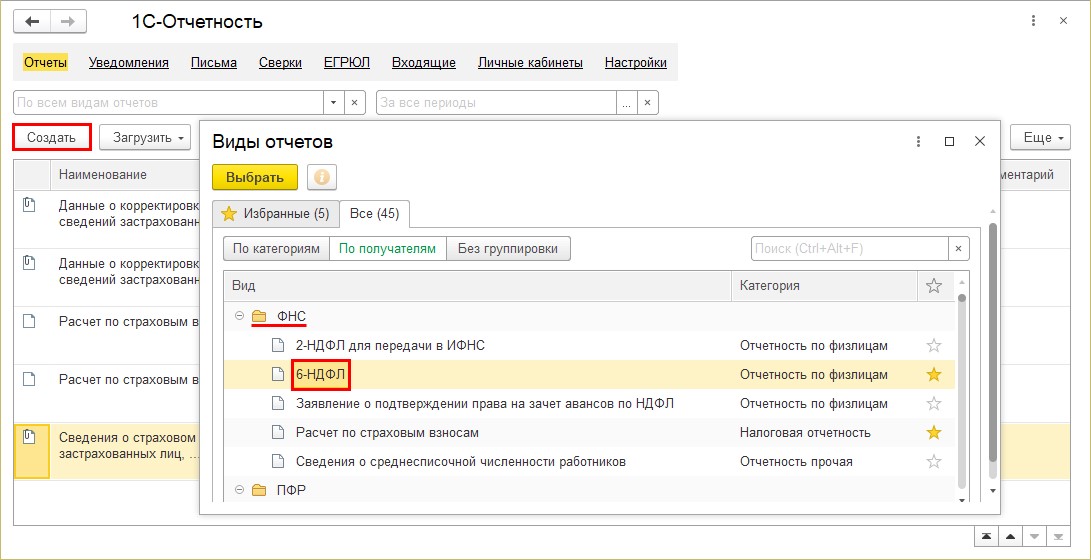
С помощью «кнопок-стрелок» задайте период отчета.
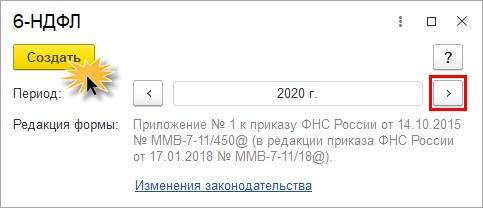
Отчет имеет два раздела:
Раздел 1 — «Обобщенные показатели», включающий данные о суммах начисленного дохода, налоговых вычетов, суммах исчисленного налога. Пользователь может посмотреть детализацию сумм ячеек отчета. Для того щелкните правой кнопкой мышки на ячейке и выберите команду «Расшифровать».
Получив расшифровку данных формы в разрезе кодов доходов, пользователь может их проанализировать.

Раздел 2 — «Даты и суммы фактически полученных доходов и удержанного НДФЛ». Здесь пользователь также может получить детальную информацию расшифровки любой ячейки. Этот способ помогает проанализировать данные и найти ошибки в отчете.
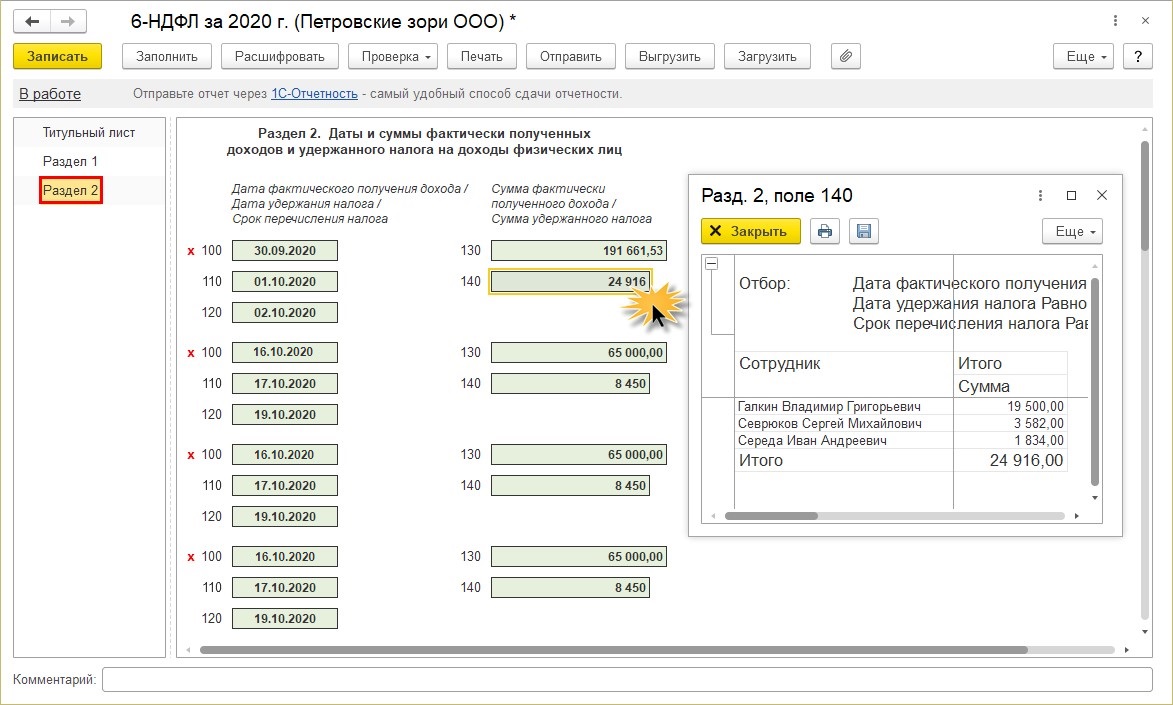
Кроме детализации ячеек отчета, в 1С есть еще «отчеты-помощники», дающие возможность проанализировать данные по НДФЛ. Они помогут пользователю при заполнении и проверке формы «6-НДФЛ»:
- «Сводная справка 2-НДФЛ»;
- Анализ НДФЛ по датам получения доходов;
- Анализ НДФЛ по документам-основаниям;
- Анализ НДФЛ по месяцам;
- Контроль сроков уплаты НДФЛ;
- Начисленные доходы в отчетности по НДФЛ;
- Начисленные и полученные доходы в отчетности по НДФЛ;
- Подробный анализ НДФЛ по сотруднику;
- Проверка раздела 2 6-НДФЛ;
- Регистр налогового учета по НДФЛ;
- Удержанный НДФЛ.
Сформировать их можно несколькими способами:
1 вариант — в разделе Налоги и взносы« — «Отчеты по налогам и взносам».
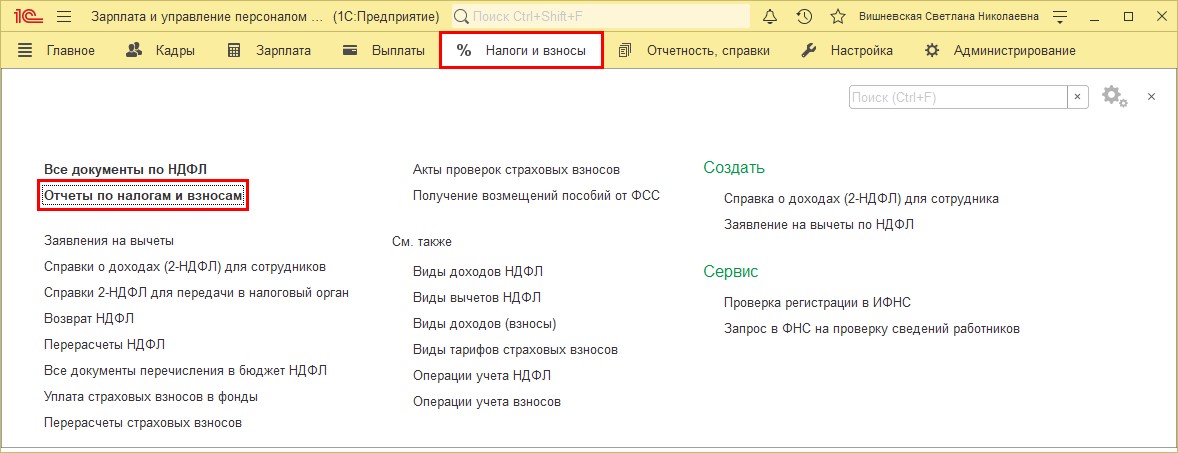
Открыв раздел, вы увидите список отчетов по НДФЛ.
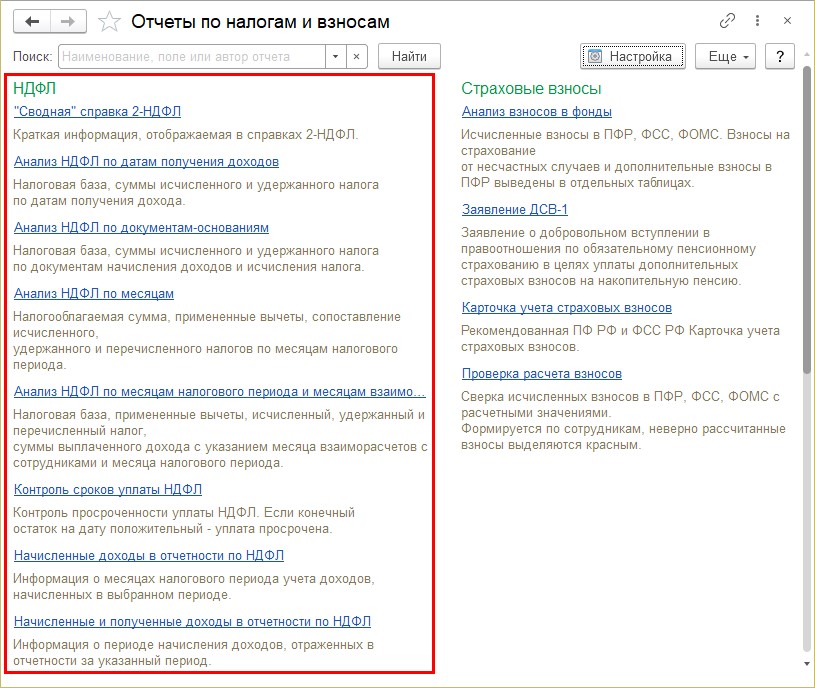
2 вариант — в разделе «Зарплата» — «Отчеты по зарплате».
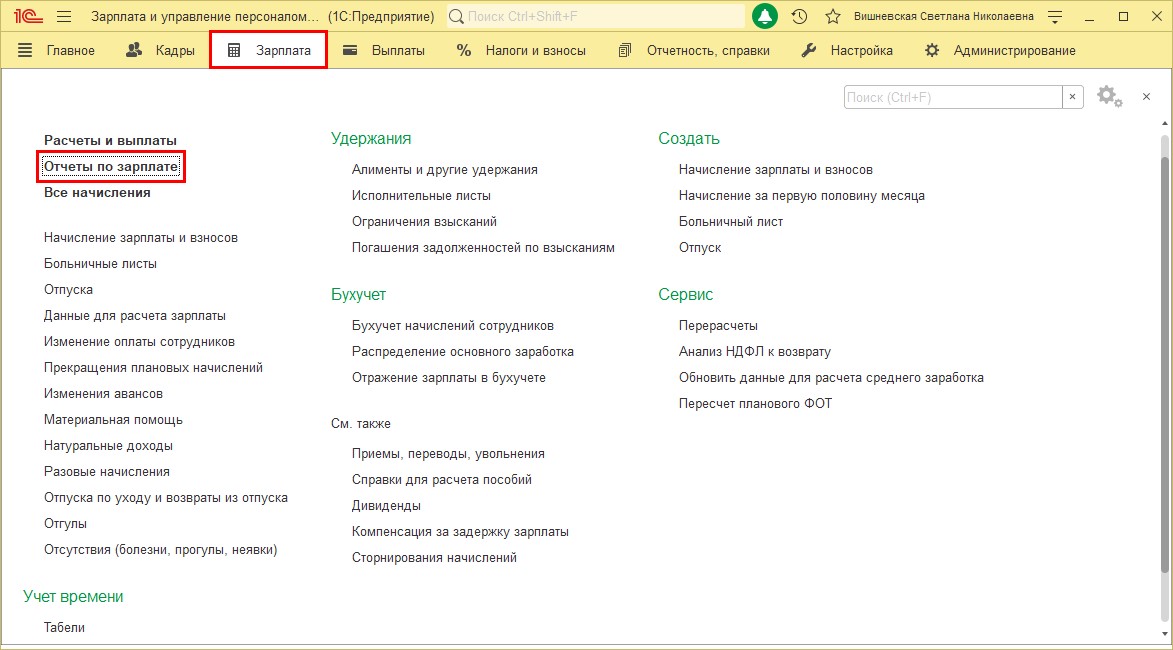
Перейдите в самый низ списка отчетов и перейдите по гиперссылке «Все отчеты».
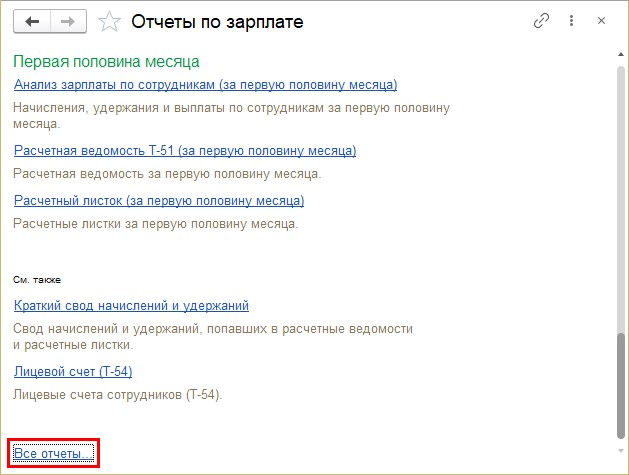
Откройте раздел «Налоги и взносы» и в правой стороне отобразится список дополнительный отчетов для анализа НДФЛ.
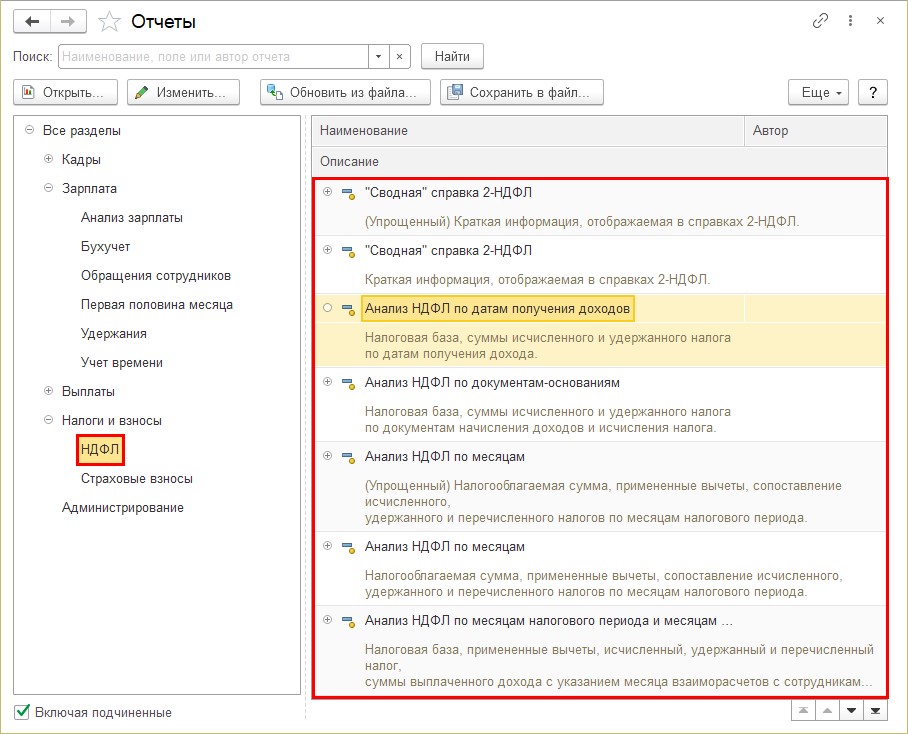
Рассмотрим коротко эти отчеты. Какую информацию пользователь может получить из них?
«Сводная» справка 2-НДФЛ
Саму форму «Справки о доходах (2-НДФЛ) для сотрудника» можно сформировать в разделе «Отчетность, справки».
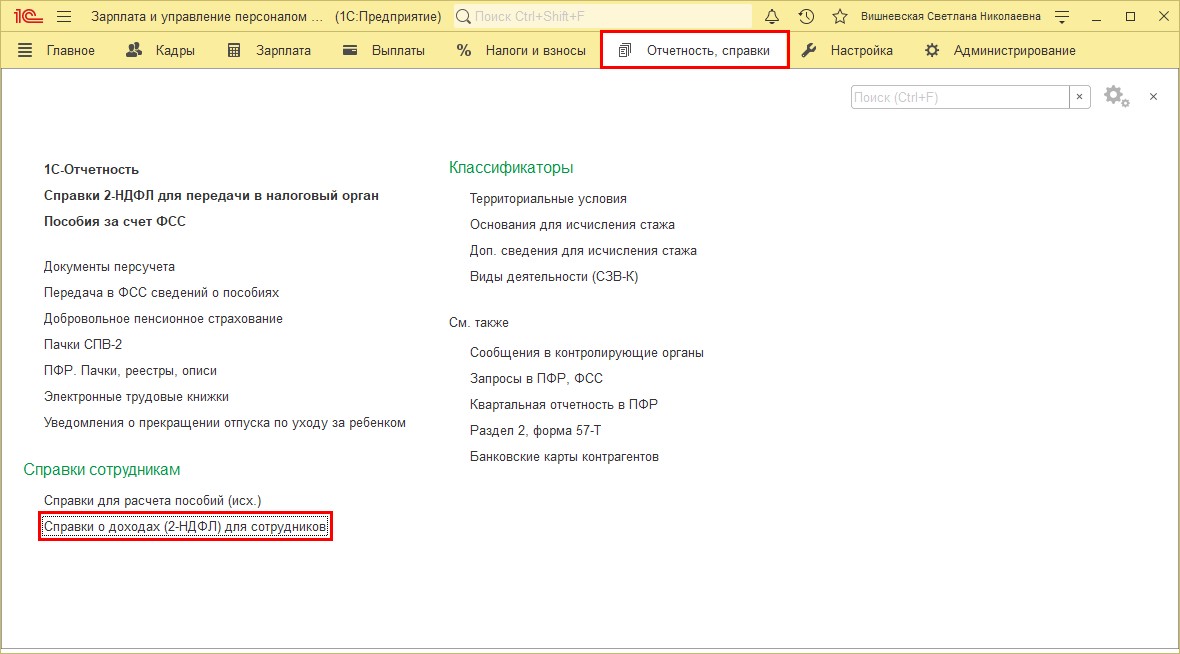
Документ содержит информацию о доходах и НДФЛ выбранного сотрудника.
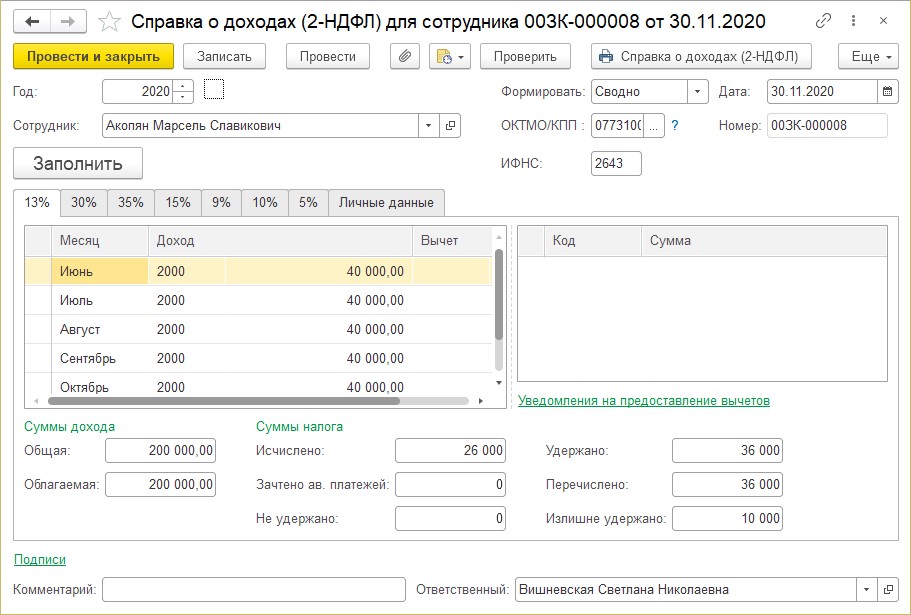
Отчет «Сводная» справка 2-НДФЛ, содержит информацию, из которой формируется справка 2-НДФЛ. Плюс отчета в том, что он формирует данные по всем сотрудникам. С его помощью можно проверить все данные по доходам сотрудника, начислениям и удержаниям НДФЛ, примененных вычетах.
При необходимости можно установить отбор в кнопке «Настройка».
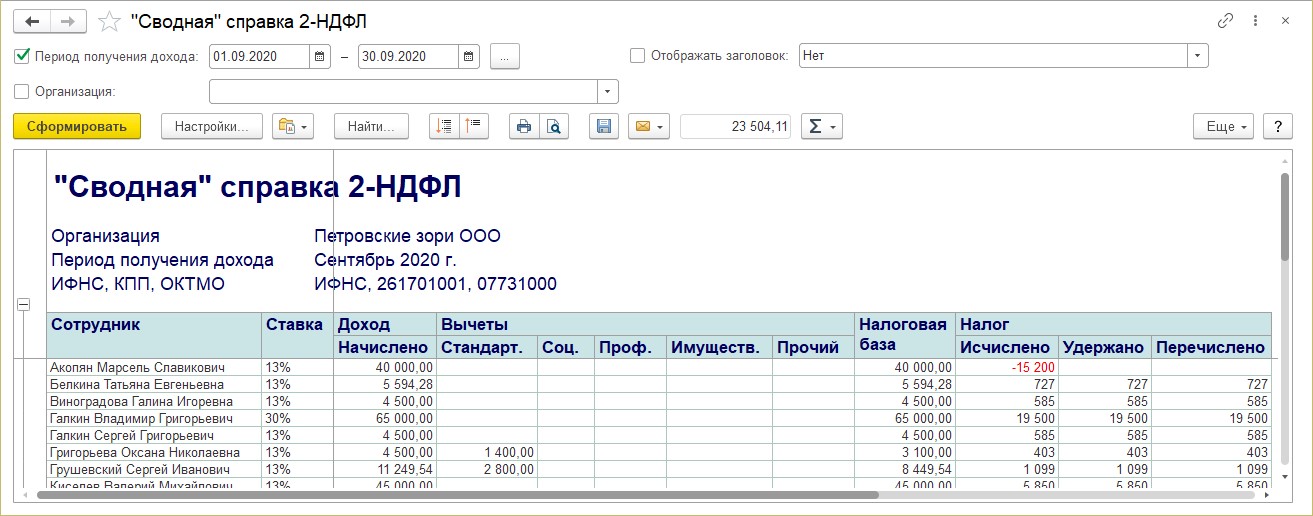
При обнаружении ошибки пользователь может вовремя внести исправления в программе.
Например, не предоставлен, не закрыт или неверно указан вычет сотруднику.
Перейдите в карточку сотрудника — в справочнике «Сотрудники» и внесите или исправьте данные о вычетах в разделе «Налог на доходы».
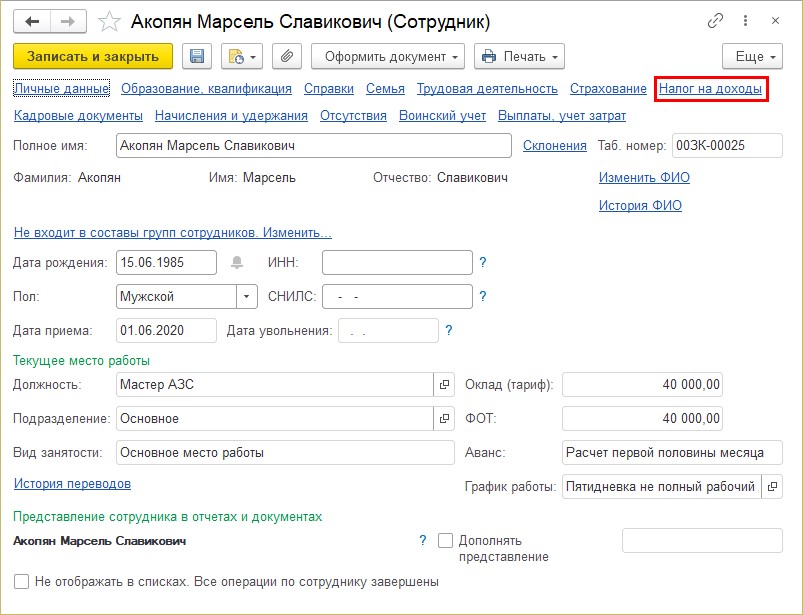
В разделе можно ввести:
- новое заявление на стандартные вычеты;
- уведомление налогового органа о праве на вычет.
А также просмотреть все заявления на вычеты сотрудника, перейдя по одноименной гиперссылке.
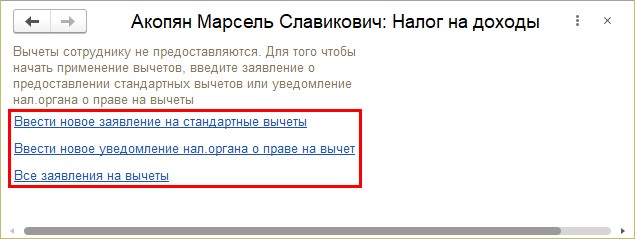
Анализ НДФЛ по датам получения доходов
Отчет позволяет получить пользователю информацию о начисленных и выплаченных доходах, об исчисленном и удержанном НДФЛ и т.п. Информация выводится в отчет в разрезе дат и объединена по месяцам. С помощью значков-группировок " " и «-» данные можно сворачивать и разворачивать.
Информацию, представленную в таком виде, проще проверять и анализировать. С ее помощью легко обнаружить ошибки.
Используя кнопку «Настройки», можно устанавливать дополнительные параметры формирования отчета.
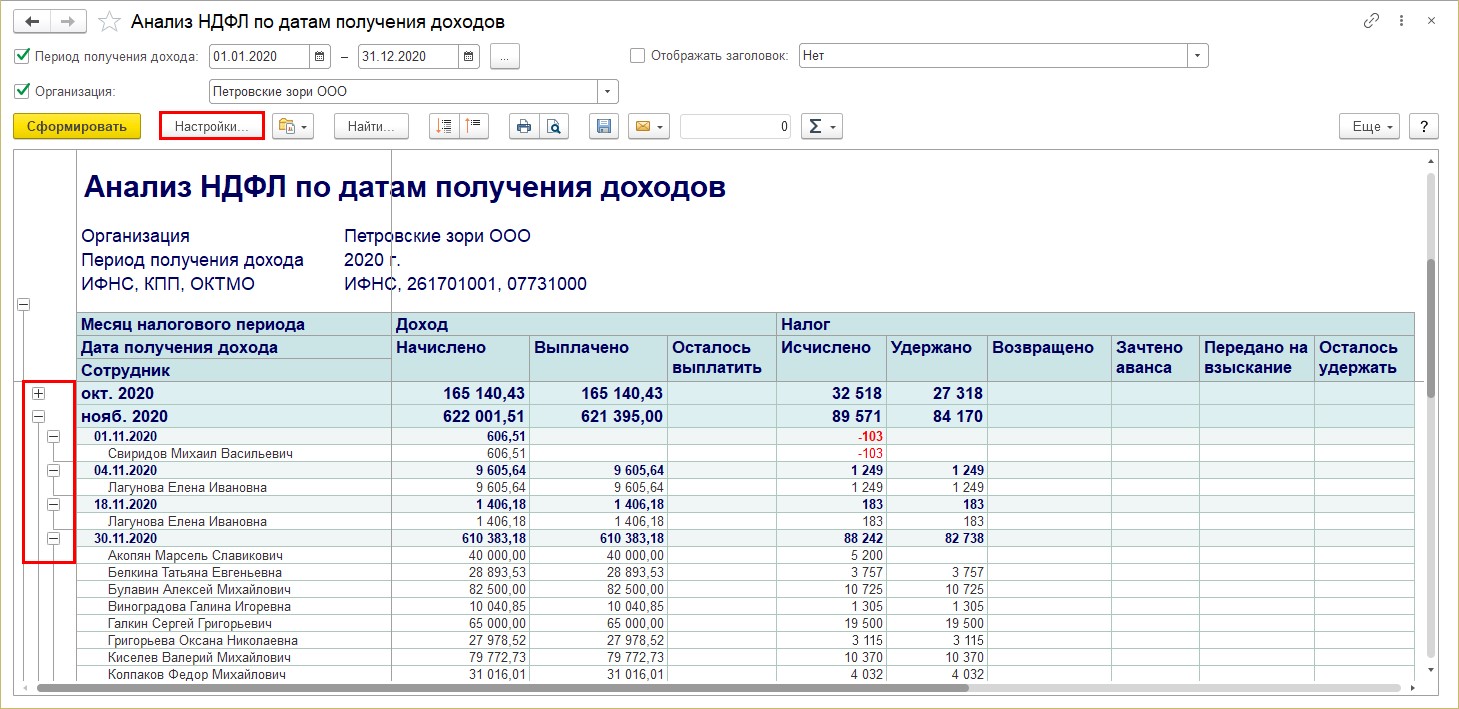
Установите «Сотрудник», условие «Равно» и в поле «Значение» выберите сотрудника из справочника. В нашем примере — Акопян М.С.
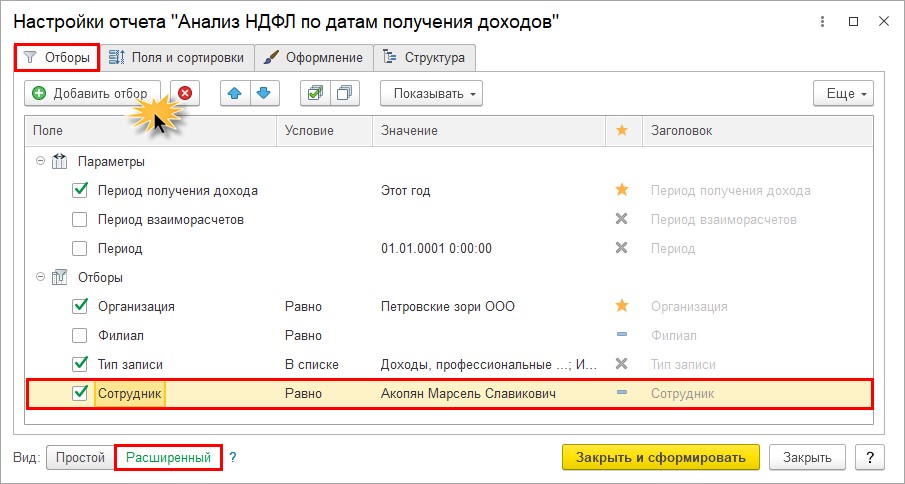
Нажмите «Закрыть и сформировать». Данные в отчете отобразятся в соответствии с условием отбора.
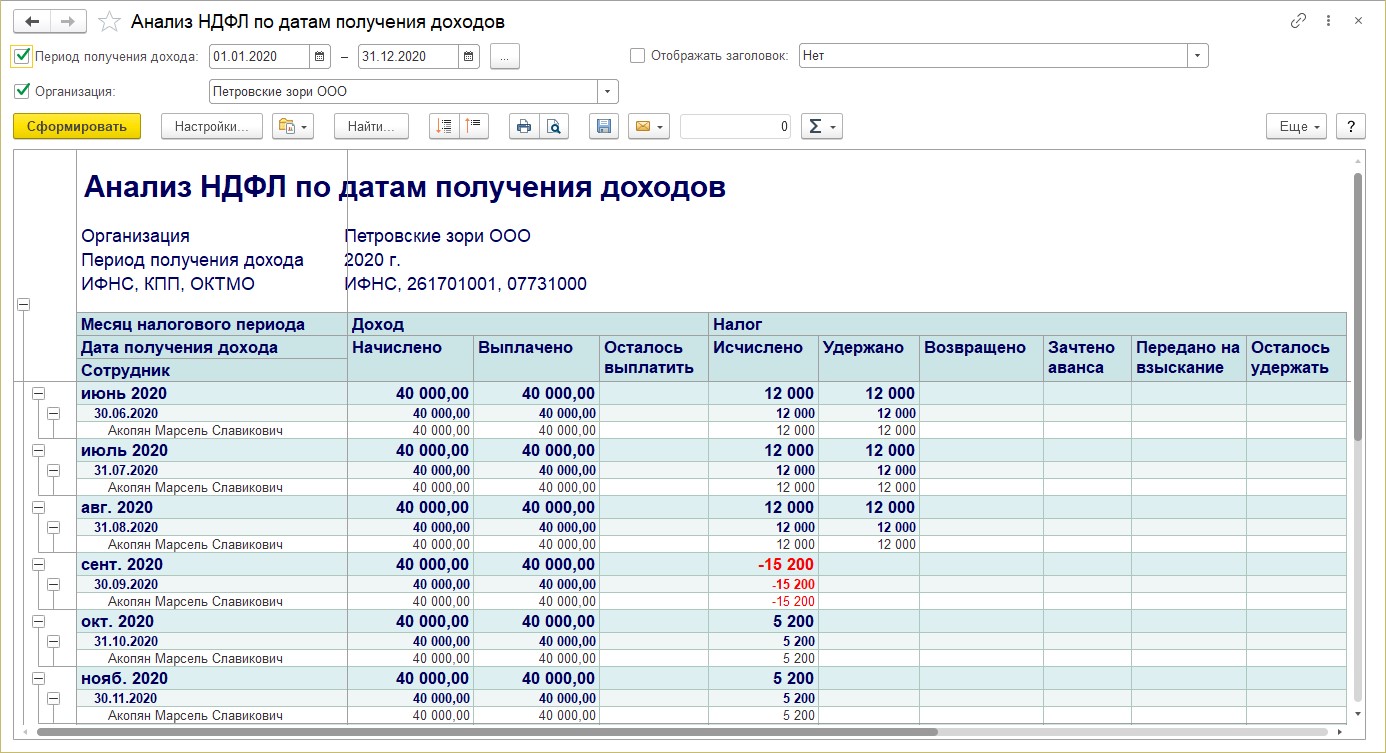
Если вы часто пользуетесь отчетом для удобства можно вынести отбор по сотруднику в его шапку. Тогда для выбора сотрудника не надо каждый раз заходить в настройку. Для этого в строке отбора щелкните мышкой на условное обозначение «-» и выберите «В шапке отчета».
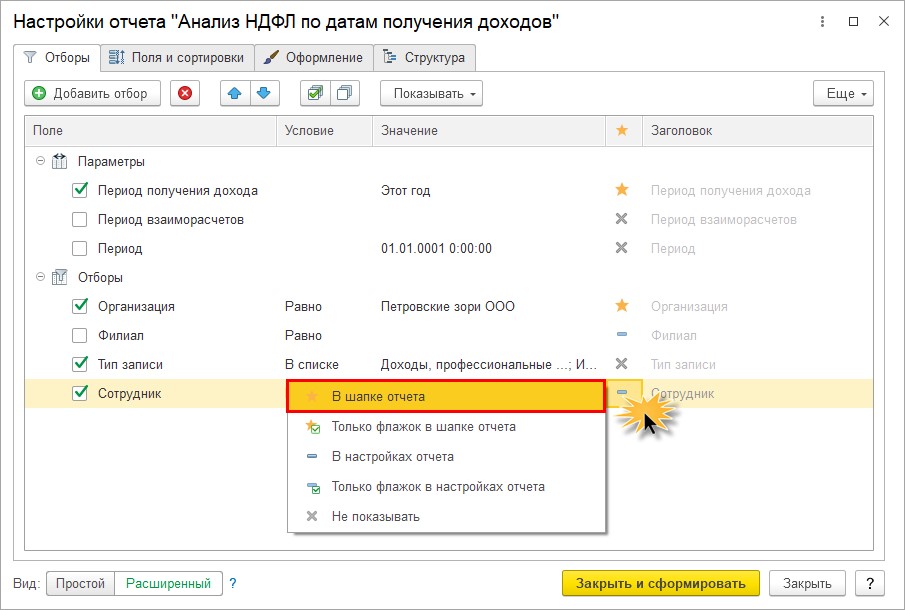
В результате настройки, в шапке отчета появилось поле отбора по сотруднику.
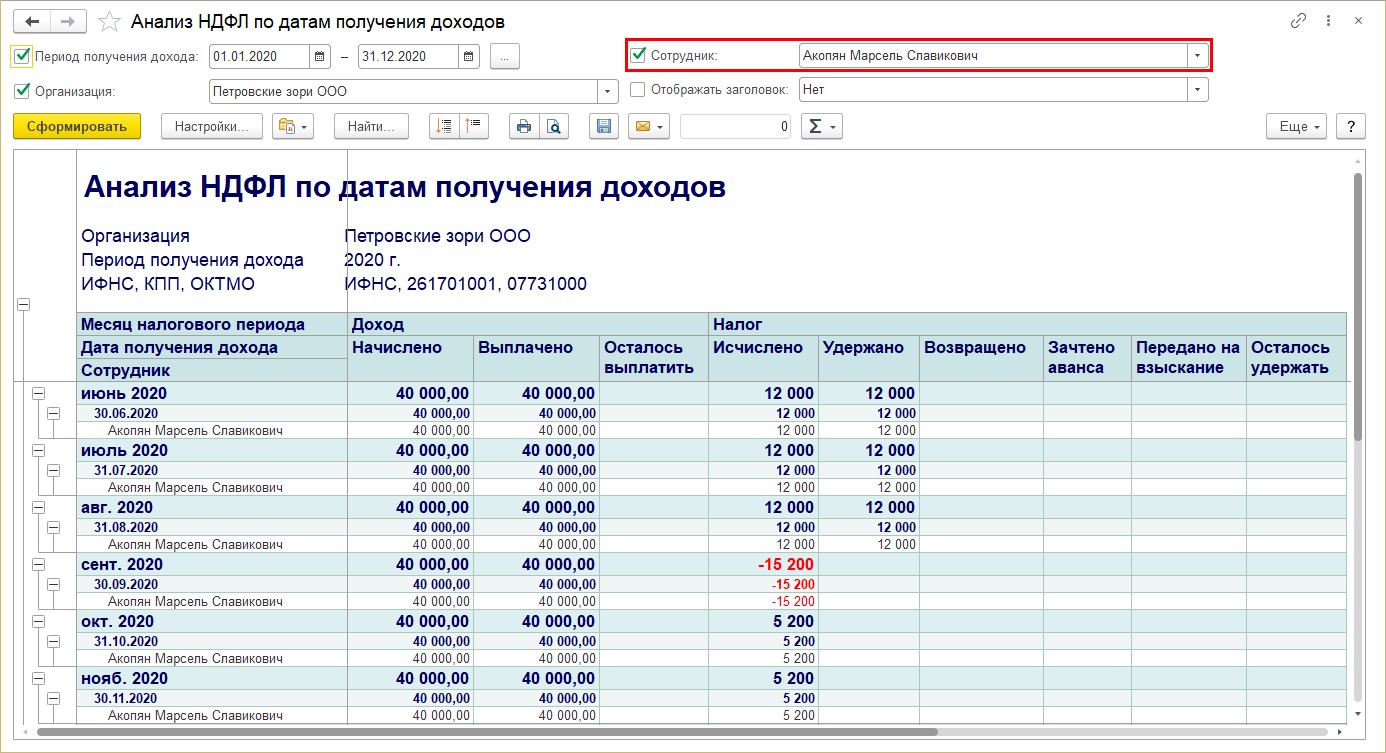
Такая настройка применима к любому отчету в 1С.
Как и в любом другом отчете пользователь может проанализировать данные, посмотрев их расшифровку. Щелкните мышкой дважды на значении ячейки и выберите значение поля «Регистратор».
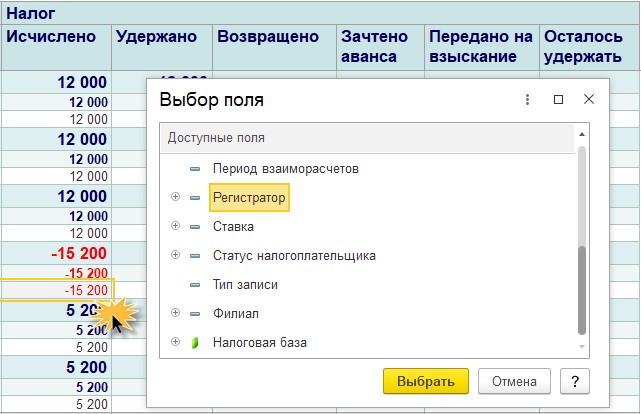
В результате отобразится расшифровка, в разрезе документов, которые сделали запись в регистр. Двойной щелчок мышкой на названии документа-основания откроет сам документ.
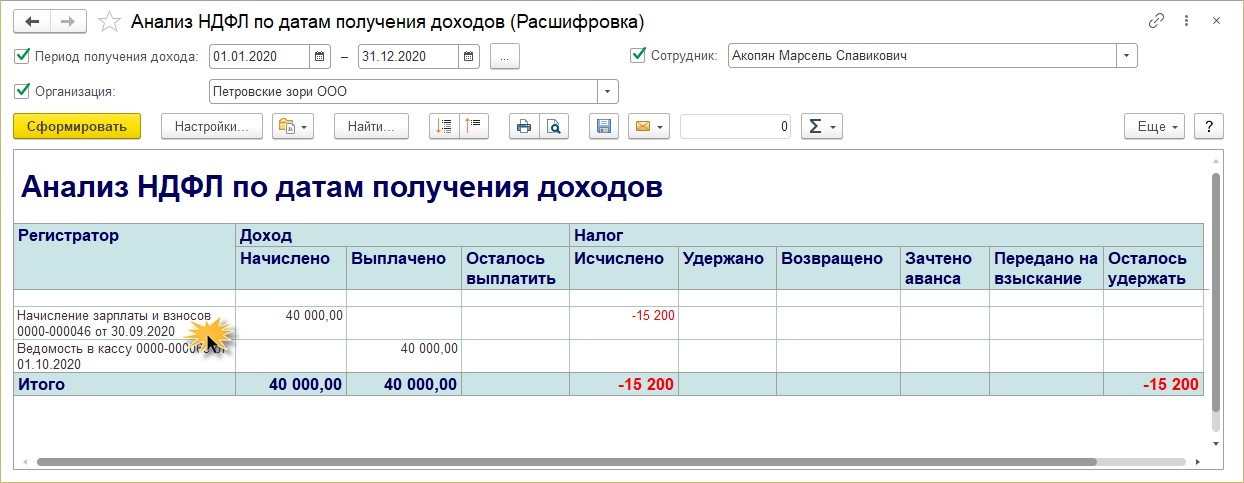
Анализ НДФЛ по документам-основаниям
Информацию по налогу в разрезе регистратора можно получить также из отчета «Анализ НДФЛ по документам-основаниям».
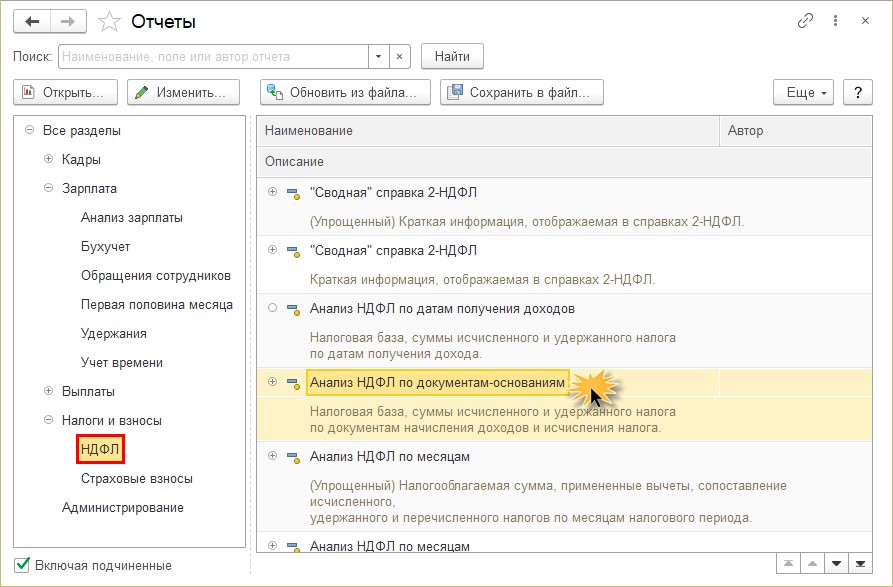
Форма отчета позволяет сразу увидеть пользователю, каким документами были произведены записи.
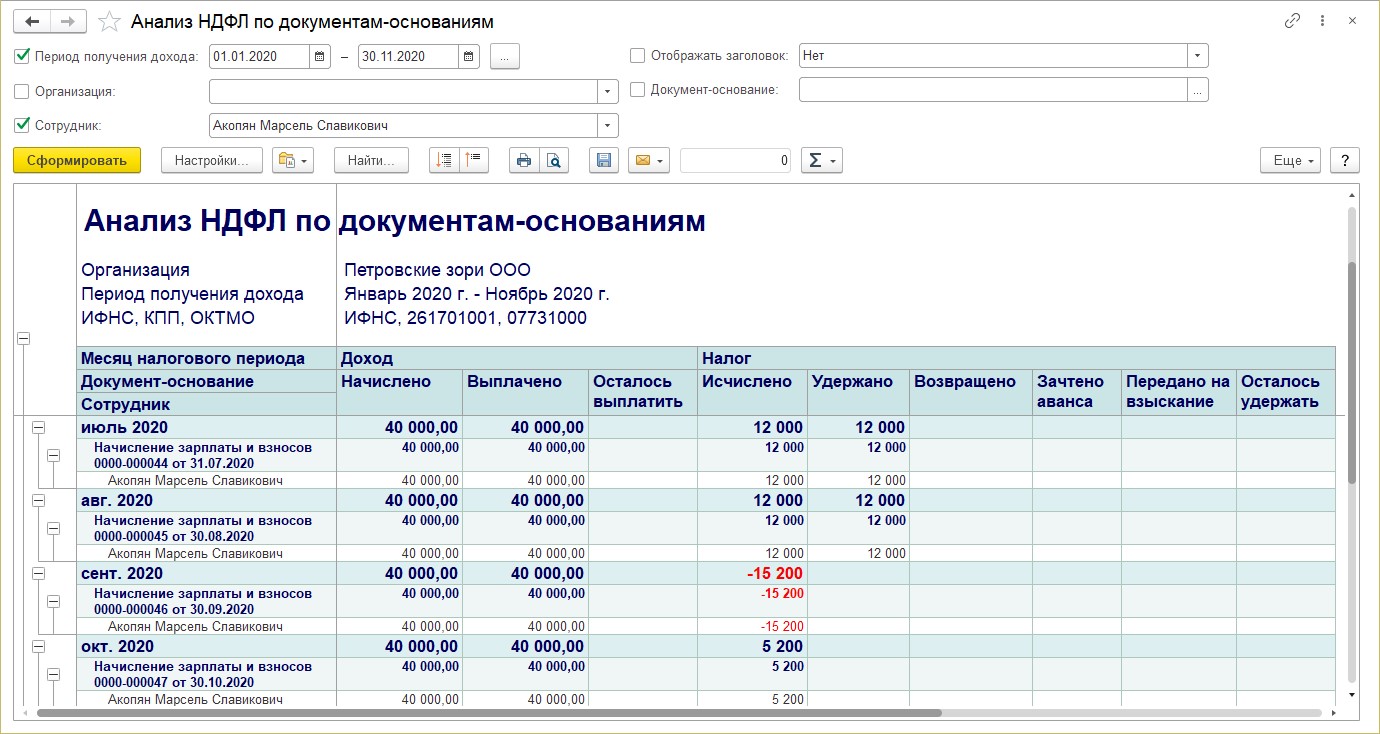
Анализ НДФЛ по месяцам
Группа отчетов «Анализ НДФЛ по месяцам» позволяет получить сопоставить исчисленный, удержанный и перечисленный НДФЛ, проанализировать налогооблагаемую базу и примененные вычеты. Отчет представлен в полном и упрощенном варианте, а также с детализацией месяцев налогового периода и месяцев взаиморасчетов с сотрудниками.
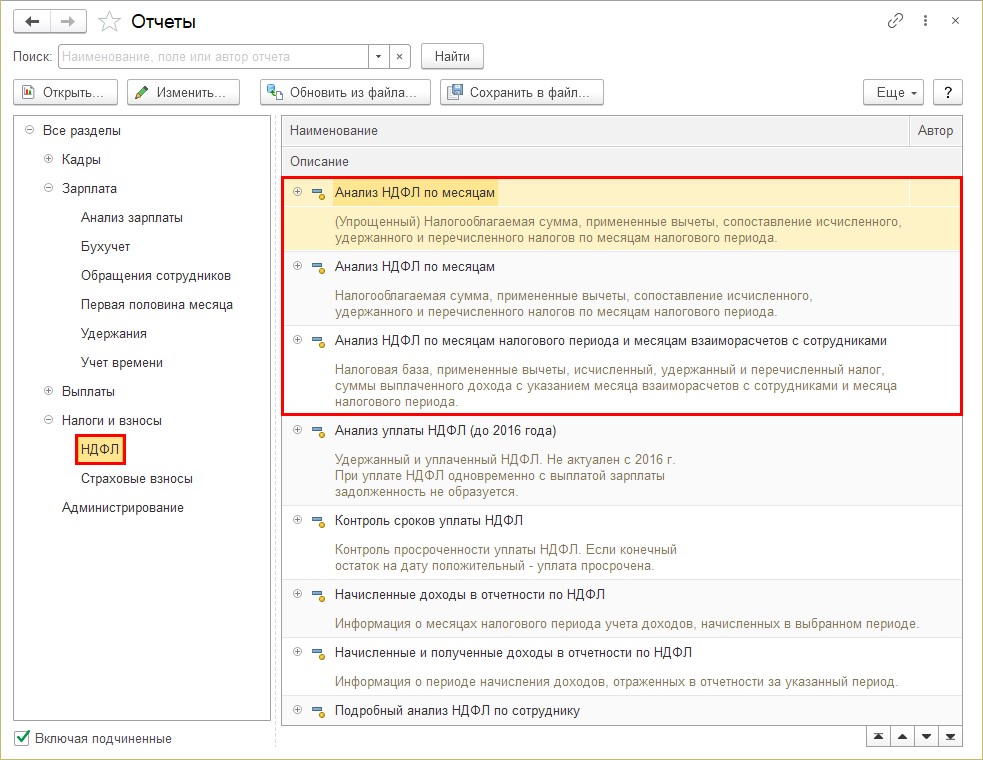
Упрощенный вариант содержит сводную информацию по показателям.
Для детализации записей в разрезе сотрудников установите галочку «Подробно по сотрудникам». В отчете добавится одноименный раздел.
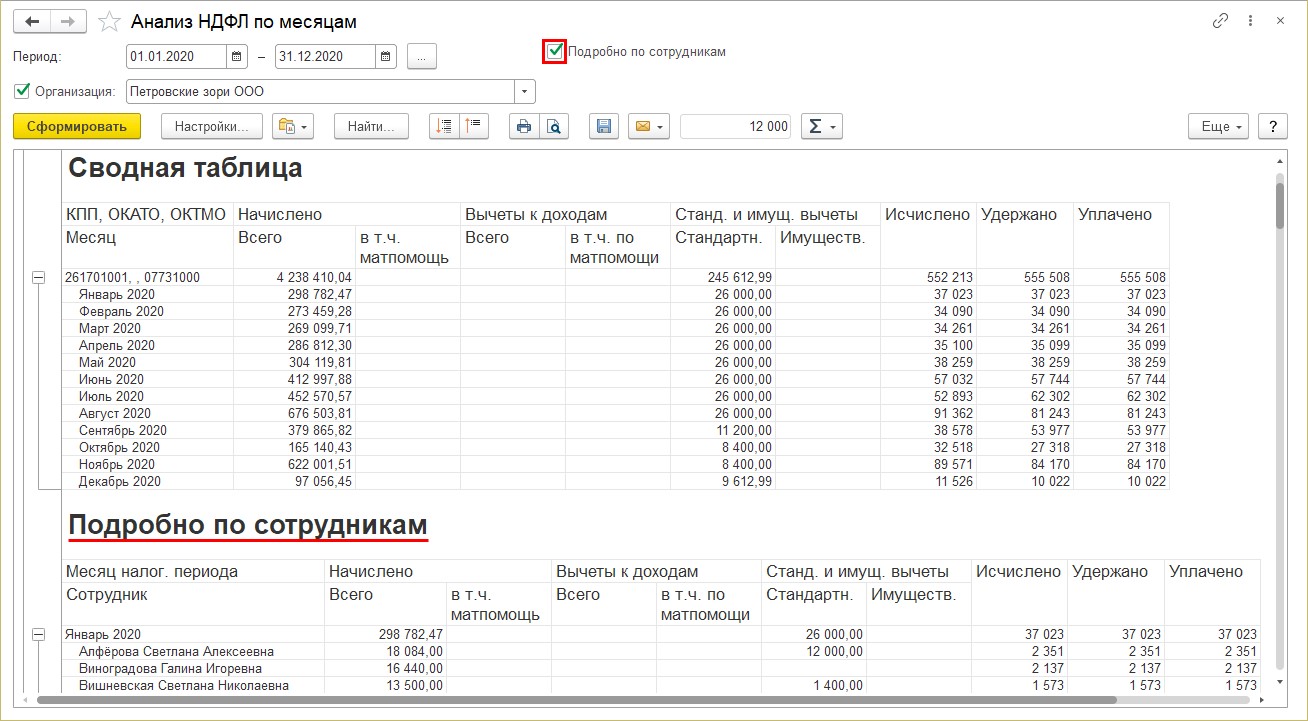
Второй вариант отчета «Анализ по месяцам» отображает такую же информацию, но немного в другом интерфейсе.
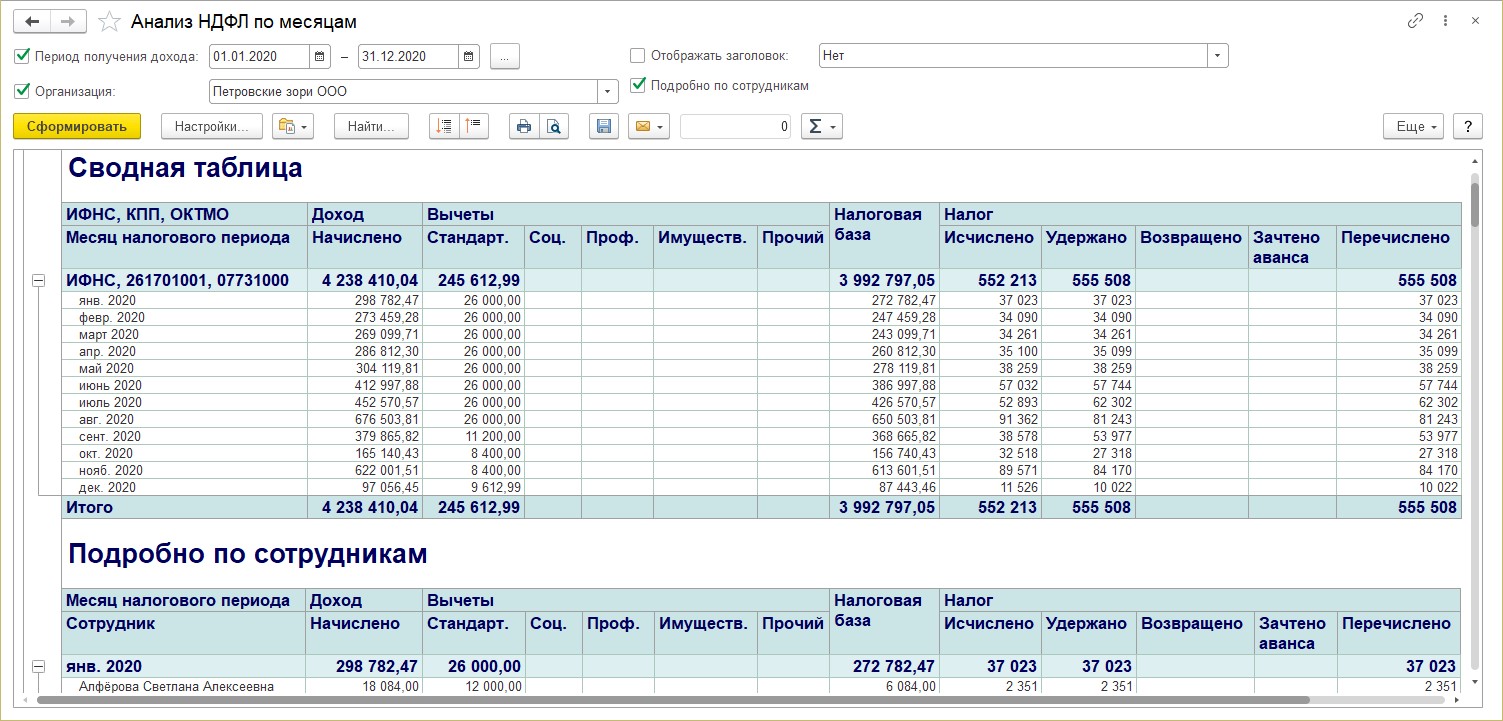
В отчете «Анализ НДФЛ по месяцам налогового периода и месяцам взаиморасчетов с сотрудниками» добавлены дополнительные настройки и отборы. Пользователь может указать:
- период получения дохода;
- период взаиморасчетов;
- организацию и филиал;
- ИФНС.
Суммы в этом отчете, как и во всех других отчетах, можно детализировать, щелкнув правой кнопкой мышки и выбрав вариант для детализации. Например, по полю «Регистратор», т.е. по документу.
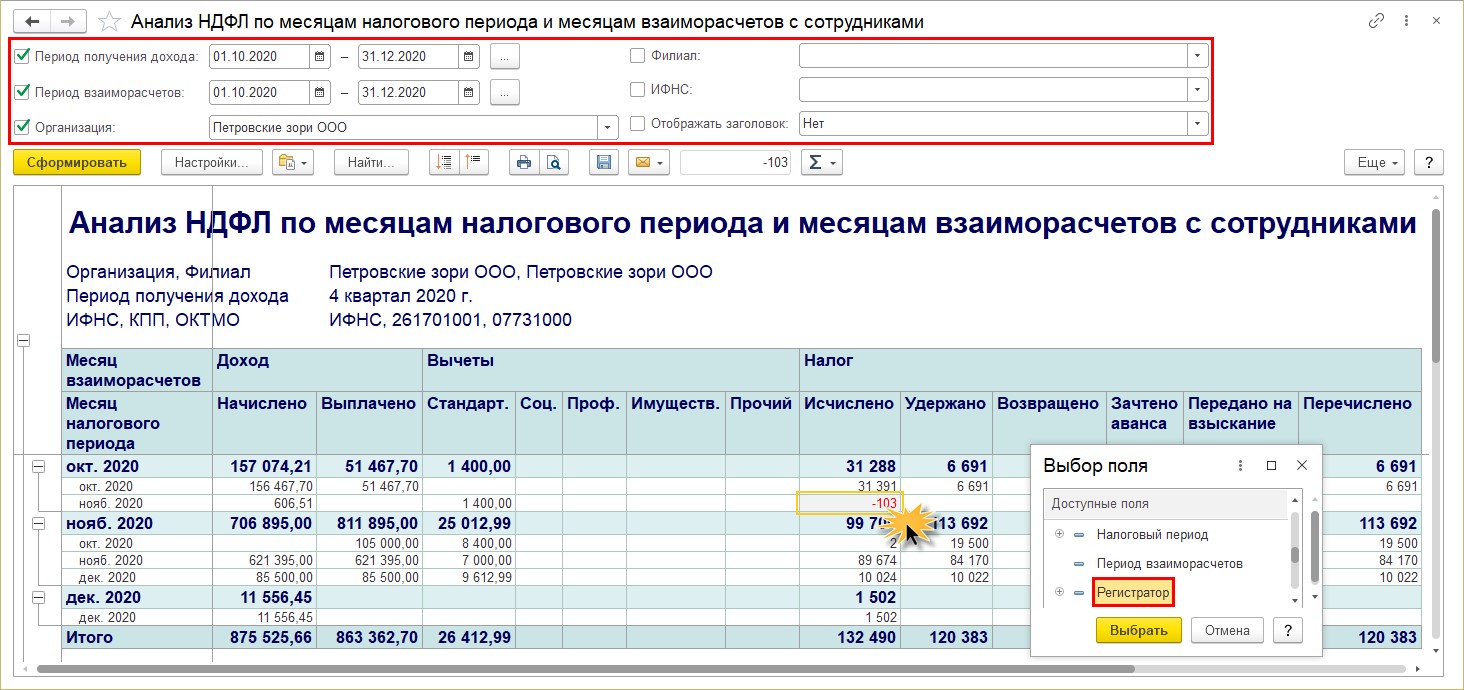
Контроль сроков уплаты НДФЛ
Отчет позволяет получить информацию о суммах НДФЛ к уплате и сопоставить с уплаченным НДФЛ. Положительный остаток на конец периода говорит о просрочке уплаты налога.
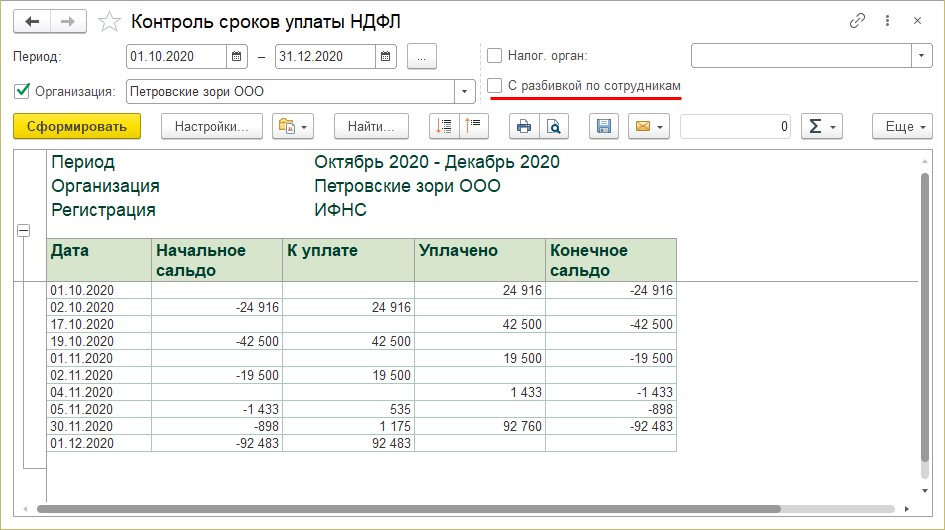
Начисленные доходы в отчетности НДФЛ
Данная форма отчета позволяет пользователю выбрать информацию о доходах сотрудника за определенный период. Дополнительные настройки отчета регулируют видимость соответствующих колонок в таблице с данными:
- 6-НДФЛ раздел1;
- 2-НДФЛ;
- По месяцам.
Установите галочки и в таблице появятся дополнительные столбцы с информацией.
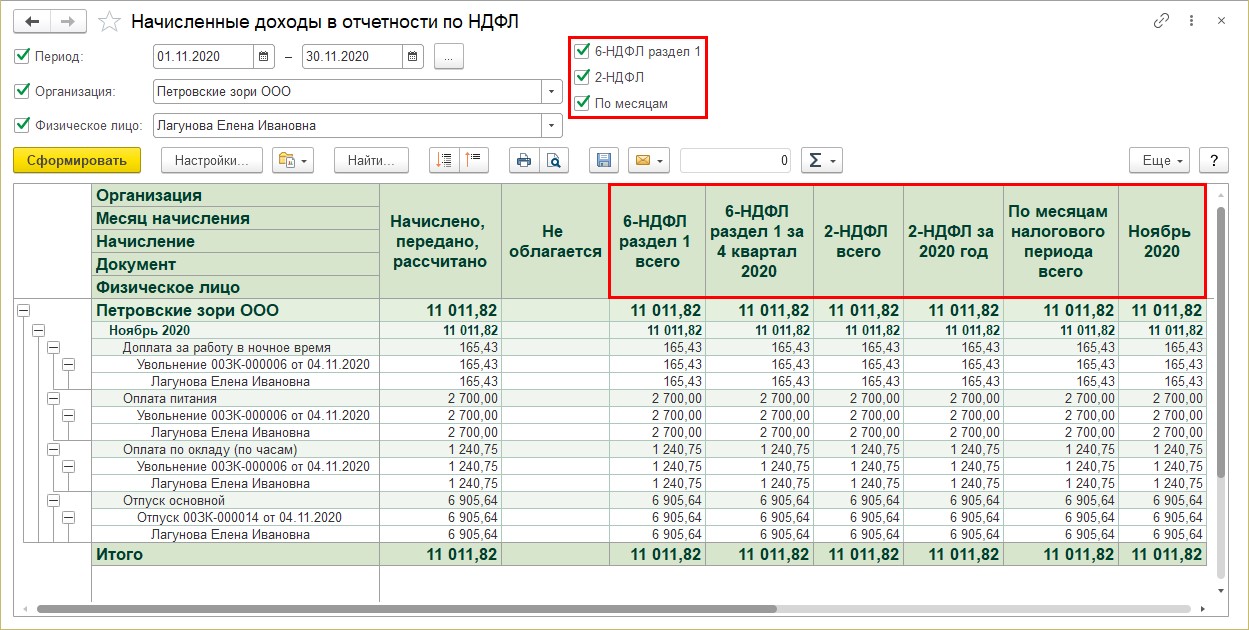
Начисленные и полученные доходы в отчетности по НДФЛ
Отчет «Начисленные и полученные доходы в отчетности по НДФЛ» дает информацию пользователю о доходах, детализированную в разрезе документов и обобщенную по периодам.
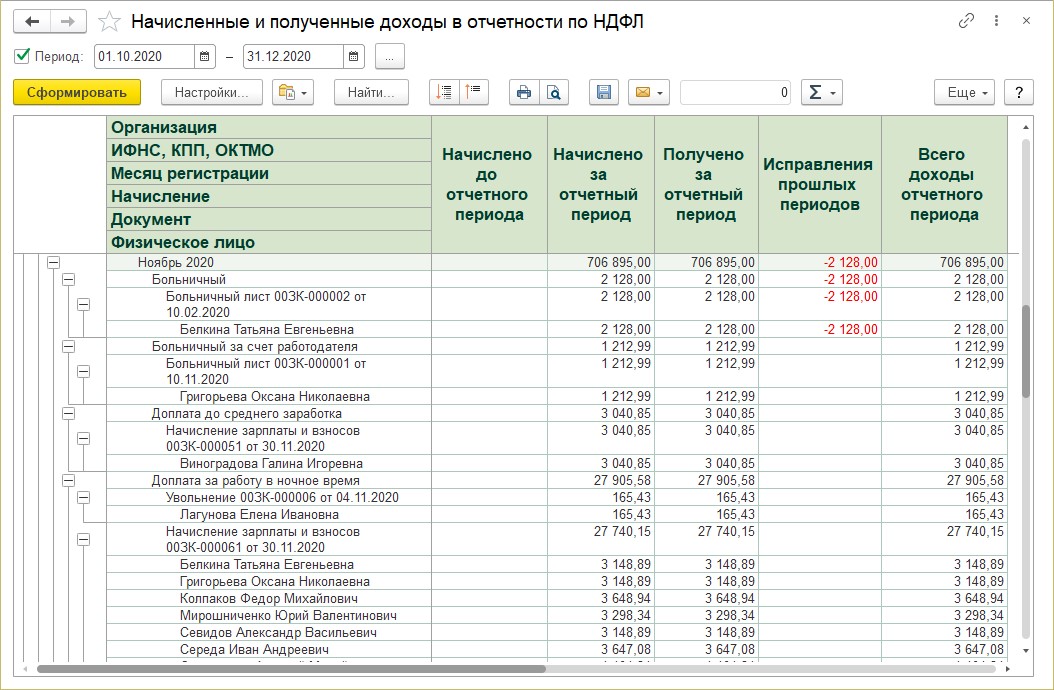
Используя расширенные настройки отчета по кнопке «Настройка», пользователь может задавать дополнительные параметры для отчета, как и во всех отчетах 1С.
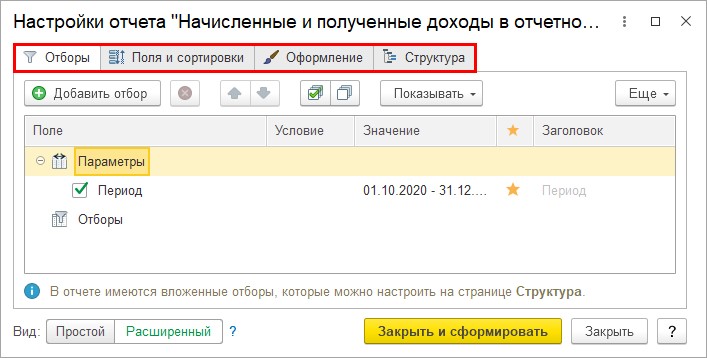
Подробный анализ НДФЛ по сотруднику
Отчет позволяет просмотреть всю информацию по выбранному сотруднику:
- Начисленный и выплаченный доход;
- Примененные вычеты;
- Налоговую базу;
- Начисленный, удержанный, перечисленный НДФЛ и задолженность по налогу.
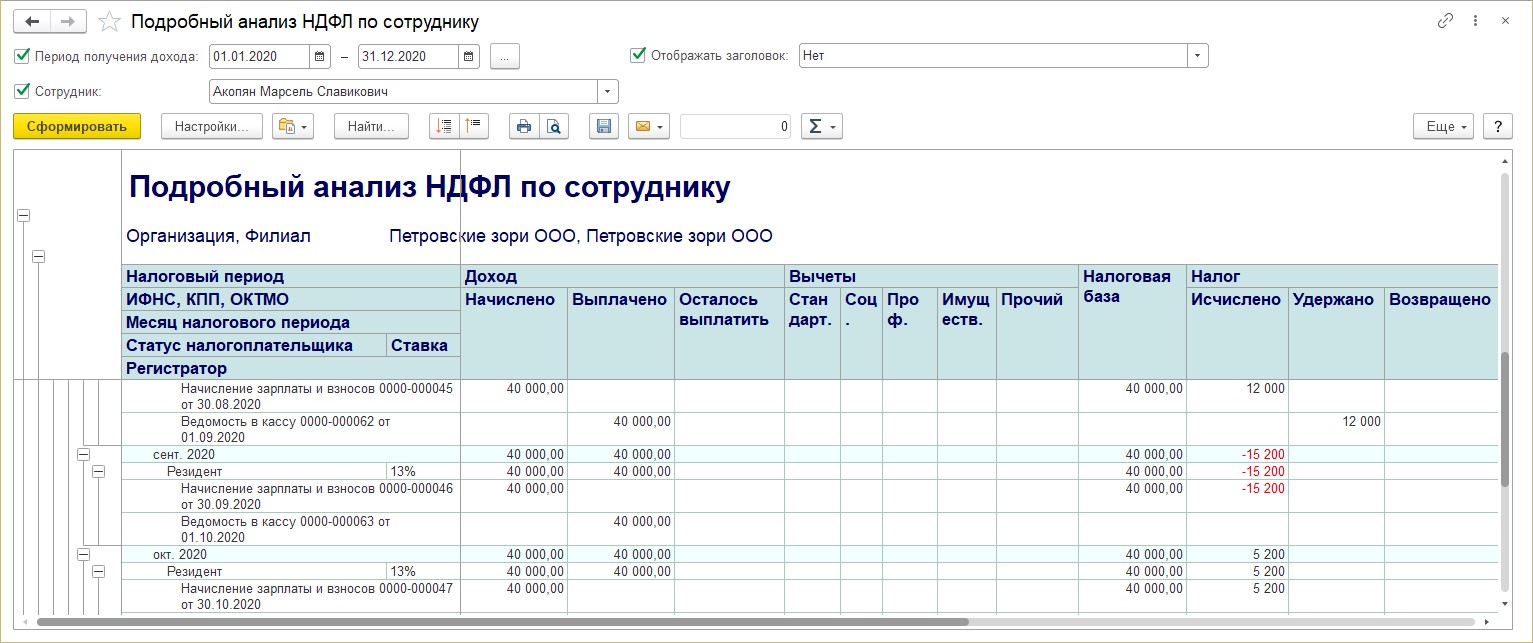
Отчет формируется с указанием первичных документов, в разрезе месяцев начисления.
Проверка разд. 2 6-НДФЛ
В помощь для проверки раздела 2 отчета «6-НДФЛ» послужит одноименная форма отчета. Она содержит информацию о суммах удержанного НДФЛ и полученного дохода, с указанием документа, срока перечисления и даты удержания.
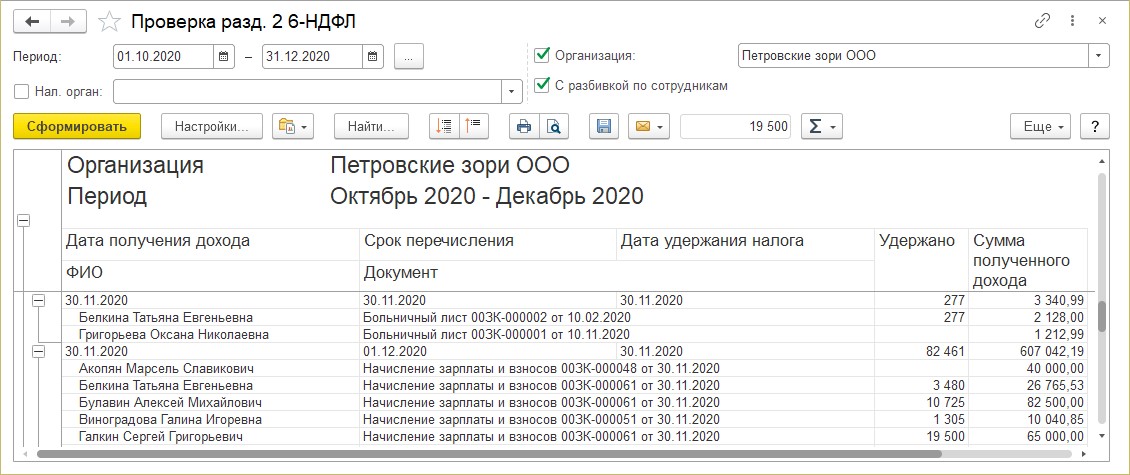
Регистр налогового учета по НДФЛ
Статья 230 НК РФ предусматривает ведение учета доходов, полученных от работодателя физическими лицами, предоставленных им налоговых вычетов, исчисленных и удержанных налогов в регистрах налогового учета. Данный отчет формирует регистр в соответствии с требованием законодательства.
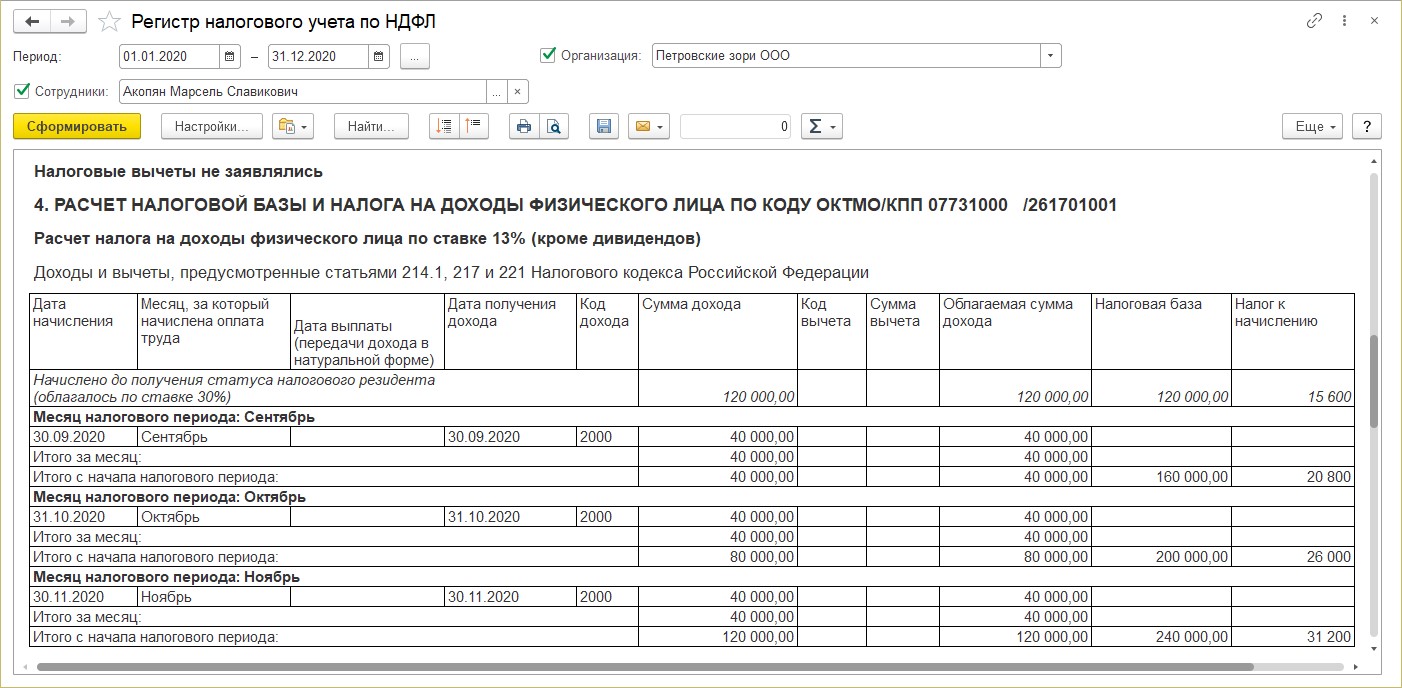
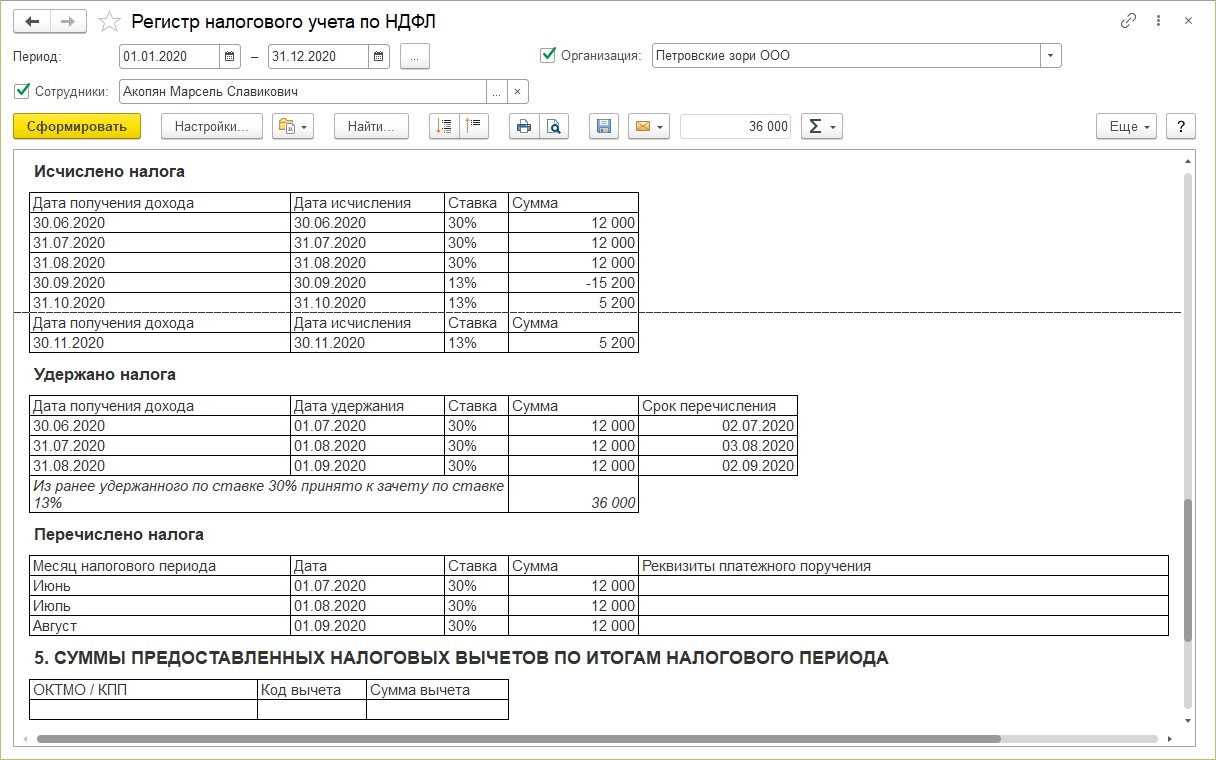
Регистр налогового учета можно сформировать также из карточки сотрудника или из справочника «Сотрудники», выбрав его в списке печатных форм.
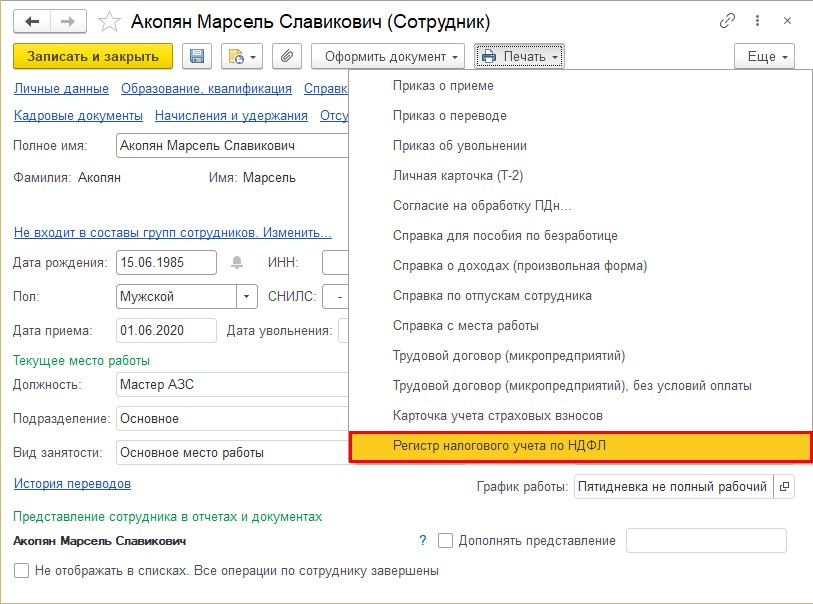
Удержанный НДФЛ
Отчет формирует информацию по НДФЛ удержанному с указанием документа, в котором произведено удержание — выплата зарплаты и указанием сроков уплаты налога.
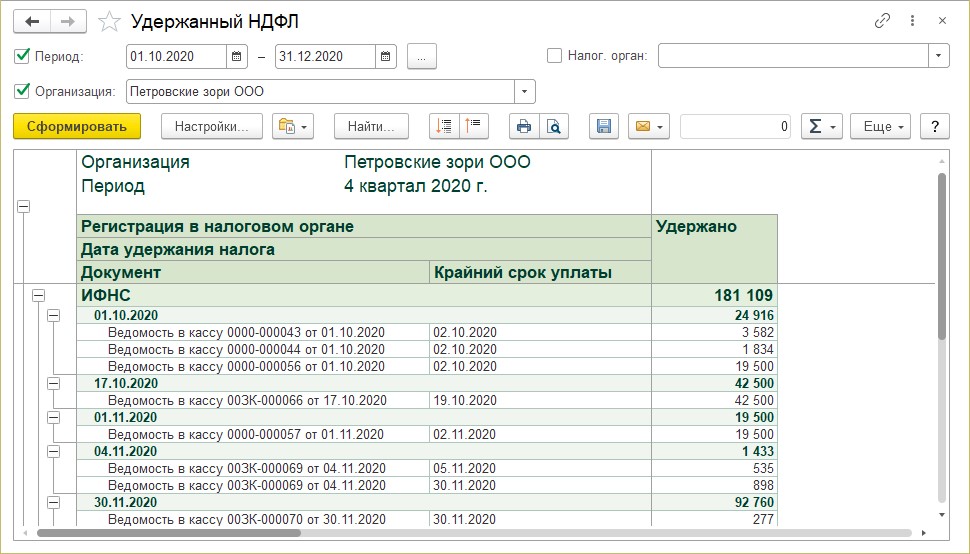
Как видите, вся информация в отчетах дублируется. Отчеты отличаются вариантами представления информации, разрезами отчетов. Сложность отчета 6-НДФЛ в том, что он содержит всю информацию о начислениях, выплатах, исчисленном и удержанном налоге в одной форме по всем сотрудникам. С помощью рассмотренных «отчетов-помощников» пользователь без труда разберется в данных программы по НДФЛ.
Вопросы и ответы в сфере it технологий и настройке ПК
Налоговое законодательство Российской Федерации предполагает возможность снижения налоговой нагрузки на гражданина путем предоставления ему возможности применения нескольких видов вычетов: стандартных (на детей, на инвалидность и т.д); социальных (на добровольное страхование жизни, на негосударственное пенсионное страхование etc); имущественных.
Однако нередко в организации случается ситуация, когда вычет не был своевременно предоставлен или был предоставлен не в полном объеме. В программе 1С для таких случаев предусмотрен отдельный алгоритм действий.
Рассмотрим типичные ошибки и причины излишнего удержания налога на доходы физического лица.
Основные причины несрабатывания вычета
Причин возникновения этой ситуации может быть несколько. Попробуем сгруппировать их:
- Ошибки при заполнении первичной документации;
- Перерасчеты, выполненные после начисления заработной платы;
- Изменение гражданства (получение статуса резидента);
- Предоставление вычетов задним числом.
Пример ошибки в первичной документации
В большинстве случаев программа 1С контролирует полноту заполнения первичной документации, но иногда случаются неприятные моменты. В частности, при заполнении документа «Материальная помощь» в конфигурации ЗУП, редакция 3.1.6.5 можно получить следующую ситуацию: при начислении материальной помощи при рождении ребенка форма документа имеет вид.

В таком виде документ благополучно проводится, однако при формировании отчетов по НДФЛ гарантированный законом вычет на сумму до 50 000 рублей сотруднику предоставлен не будет. В чем же причина? А причина в том, что в документе не проставлено количество детей, на рождение которых не должен исчисляться налог. Если мы заполним это поле, программа автоматически рассчитает сумму вычета.

Случаи, когда ошибка обнаруживается своевременно, бывают редко, намного чаще неправильные начисления всплывают случайно и тянутся из закрытых периодов. Что же делать в этом случае?
Анализ НДФЛ к возврату
Лишние удержания можно выявить, воспользовавшись специально созданным для этого инструментом – отчетом «Анализ НДФЛ к возврату».

Нажав всего одну кнопку, предварительно выбрав организацию, можно получить полный список сотрудников, учет налога на доходы которых содержит ошибки.
Найти отчет можно в подсистеме «Зарплата», в меню «Сервис».

Возврат НДФЛ
Какова бы не была причина исключительной ситуации в исчислении НДФЛ, без документа «Возврат НДФЛ» не обойтись, ведь только на его основании можно создать документ выплаты.
Важно! Согласно 231 статьи «Налогового кодекса Российской Федерации» налоговый агент обязан возвратить излишне удержанную сумму налога в безналичной форме, перечислив деньги на счет, указанный в заявлении налогоплательщика.
Найти документ «Возврат НДФЛ» можно в подсистеме «Налоги и взносы».

После создания документа вам необходимо будет заполнить поля:
- «Месяц», указав налоговый период, когда будет произведена выплата;
- «Сотрудник», обозначив налогоплательщика, которому необходимо вернуть излишне удержанные деньги.
После этого, если в информационной базе по этому сотруднику имеются нестыковки в расчете НДФЛ, будет заполнена табличная часть с указанием когда, на какой доход и по какой ставке был излишне начислен налог.
В нижней части документа его составитель может выбрать, когда он планирует вернуть деньги:
- С зарплатой;
- С авансом;
- В меж расчетный период.
Перерасчет НДФЛ
Однако прежде, чем возвращать деньги мы должны каким-то образом отразить в информационной базе сам факт переплаты. Для этой цели нам нужен отдельный документ «Перерасчет НДФЛ», найти который можно на той же самой закладке «Налоги и взносы».
Если у сотрудника изменился состав налоговых вычетов и в программе создано «Заявление на вычеты по НДФЛ», тогда при создании документа «Перерасчет НДФЛ» и нажатии кнопку «Заполнить» будет заполнена табличная часть «НДФЛ» с разбиением по сотрудникам и с указанием сумм излишне исчисленного налога.

Отблагодари меня, поделись ссылкой с друзьями в социальных сетях:
Читайте также:

